Come sbloccare un iPad senza password
Pubblicato: 2022-10-01Se non ricordi il passcode sul tuo iPad dopo averlo modificato, puoi sbloccarlo senza problemi. Anche se utilizzi l'ultimo iOS 16, puoi comunque sbloccare l'iPad senza inserire la password.
Questo articolo spiegherà come sbloccare un iPad senza password o passcode.
Inoltre, condivideremo i metodi che richiedono un computer e i metodi che possono essere eseguiti senza l'aiuto di un computer.
Leggi questo articolo e sblocca il tuo iPad.
Come sbloccare un iPad senza password su un computer
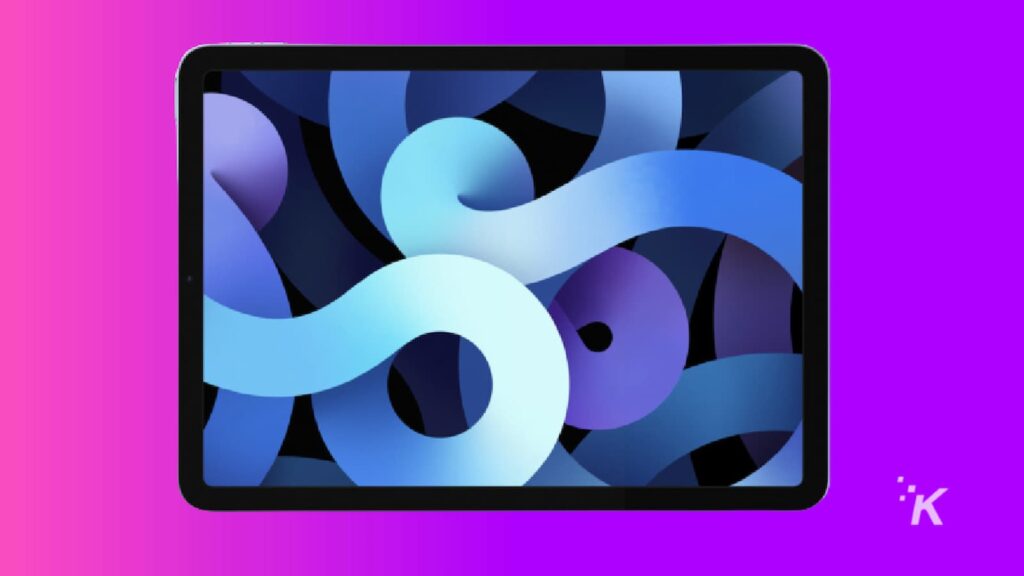
In questa sezione, condivideremo alcuni metodi che puoi provare con il tuo computer. Questi sbloccheranno il tuo iPad bloccato senza password, ma hanno alcuni prerequisiti e restrizioni di cui discuteremo.
Ad esempio, introdurremo anche uno splendido strumento, Tenorshare 4uKey, che può sbloccare il tuo iPad senza alcuna condizione, e supporta anche iOS 16.
Entriamo in questi metodi e vediamo come reimpostare una password su un iPad.
Metodo 1: sblocca un iPad senza password tramite Tenorshare 4uKey, il modo più semplice
Tenorshare 4uKey è l'opzione più adatta per sbloccare il tuo iPad bloccato o iPhone. Non ci sono prerequisiti e condizioni e, detto questo, il processo di sblocco diventa più semplice.
Inoltre, Tenorshare 4uKey può aiutarti a sbarazzarti di qualsiasi blocco sul tuo dispositivo in pochi semplici passaggi. Devi solo seguire i passaggi e il tuo dispositivo verrà sbloccato.
Inoltre. non è necessaria alcuna esperienza precedente nello sblocco di un iPad bloccato o un aiuto professionale.
La parte migliore è che puoi sbloccare qualsiasi modello o versione iOS. Supporta anche gli ultimi iOS 16 e iPhone14.
Pertanto, devi installare il software sul tuo Mac o PC e avviare il processo di sblocco seguendo i passaggi seguenti.
Passaggio 1: Innanzitutto, scarica Tenorshare dal sito Web e installalo.
Passaggio 2: aprire l'applicazione. Fare clic sul pulsante Avvia .
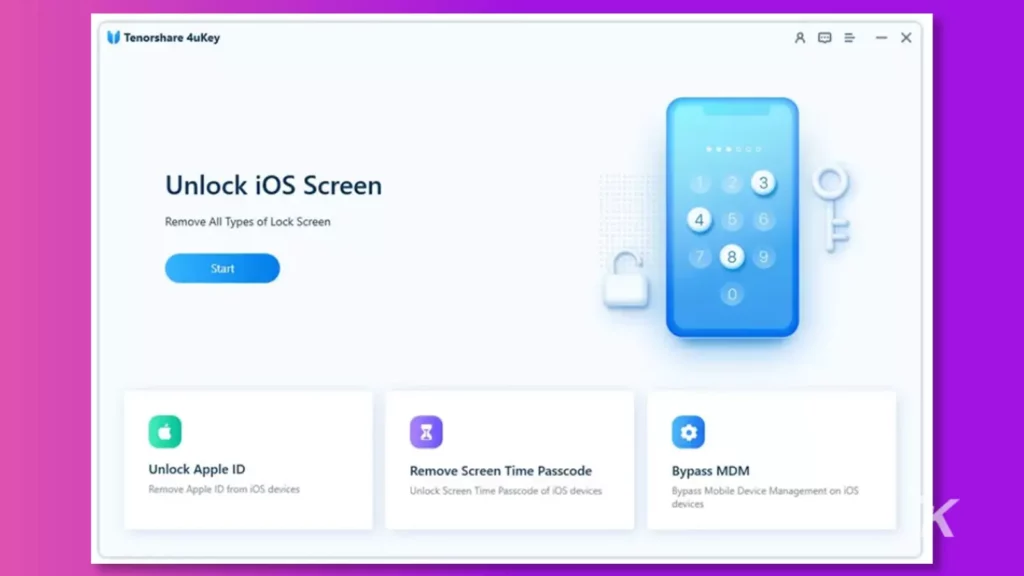
Passaggio 3: collega il tuo iPad al computer. Una volta che il software lo rileva, fare clic su Avanti .
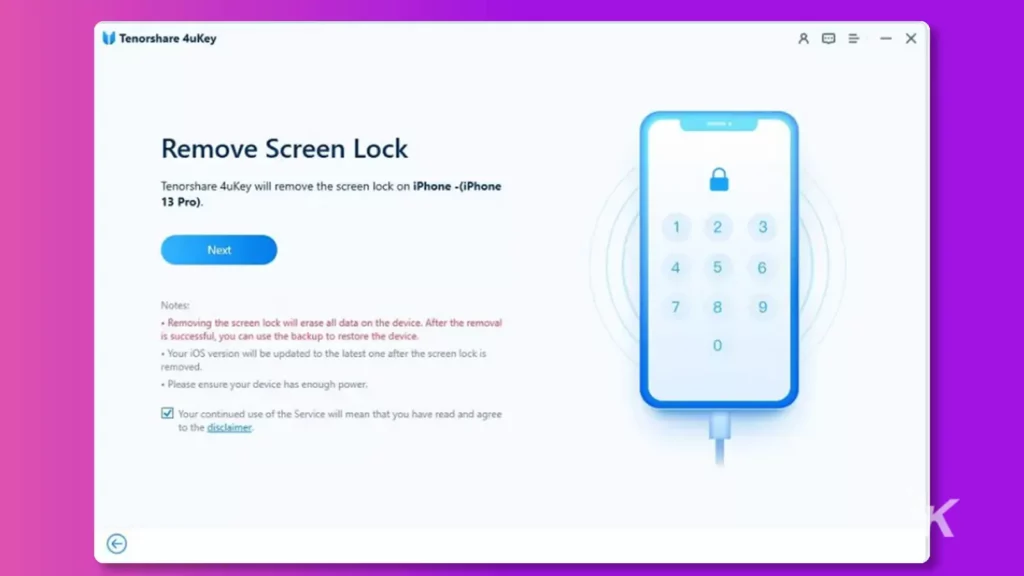
Passaggio 4: il software ti fornirà le istruzioni per mettere il tuo dispositivo in modalità di ripristino. Seguire le istruzioni.

Passaggio 5: il software rileverà il firmware giusto per il tuo dispositivo. Scegli la posizione e clicca su Download .

Passaggio 6: dopo il download, fare clic su Avvia per rimuovere . Il processo inizierà e il tuo dispositivo verrà sbloccato senza passcode o password. Fare clic su Fatto .
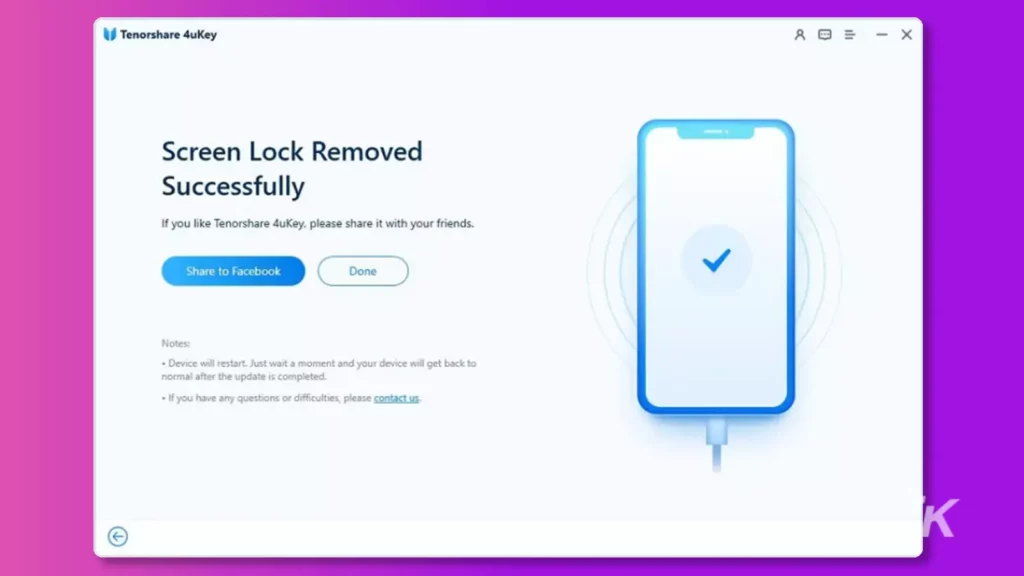
Metodo 2: come sbloccare l'iPad con la modalità di ripristino se hai dimenticato la password
iPad può essere facilmente sbloccato in modalità di ripristino e non è richiesta alcuna password. Ma per questo, è necessario mettere manualmente il dispositivo in modalità di ripristino.
Detto questo, esistono due metodi per mettere un iPad in modalità di ripristino, a seconda di Face ID e del pulsante Home. Diamo un'occhiata a entrambi i metodi.
Se hai un iPad con Face ID
- Passaggio 1: apri iTunes sul tuo computer.
- Passaggio 2: collega l'iPad al computer utilizzando un cavo USB.
- Passaggio 3: per mettere il dispositivo in modalità di ripristino, è necessario premere e rilasciare il pulsante di aumento del volume. Ora fai lo stesso con il pulsante di riduzione del volume. infine, tieni premuto il pulsante in alto e lascialo andare quando vedi la schermata della modalità di ripristino.
- Passaggio 4: ora vedrai il tuo dispositivo in iTunes. Il popup apparirà automaticamente sullo schermo. Fare clic sul pulsante Ripristina per ripristinare il dispositivo.

Se hai un iPad con un tasto home
- Passaggio 1: apri iTunes e collega il tuo iPad al computer.
- Passaggio 2: premere i pulsanti Home e in alto e tenerli premuti finché non viene visualizzata la schermata della modalità di ripristino.
- Passaggio 3: vedrai un popup in iTunes. Fai clic sul pulsante Ripristina e lascia che iTunes faccia il suo lavoro.

Metodo 3: sblocca un passcode per iPad tramite iTunes senza modalità di ripristino
Puoi sbloccare il tuo iPad tramite iTunes senza passcode, ma per questo il tuo dispositivo dovrebbe essere sincronizzato con iTunes. Se l'hai mai sincronizzato, puoi ripristinare il tuo dispositivo senza problemi.

Ecco i passaggi su come sbloccare l'iPad con iTunes.
- Passaggio 1: apri iTunes sul tuo computer e assicurati che sia aggiornato all'ultima versione.
- Passaggio 2: collega il tuo iPad al computer.
- Passaggio 3: su iTunes, vai alla scheda Riepilogo e fai clic sull'iPad. Vedrai un pulsante Ripristina iPad . Cliccaci sopra. Fare clic su Fatto .
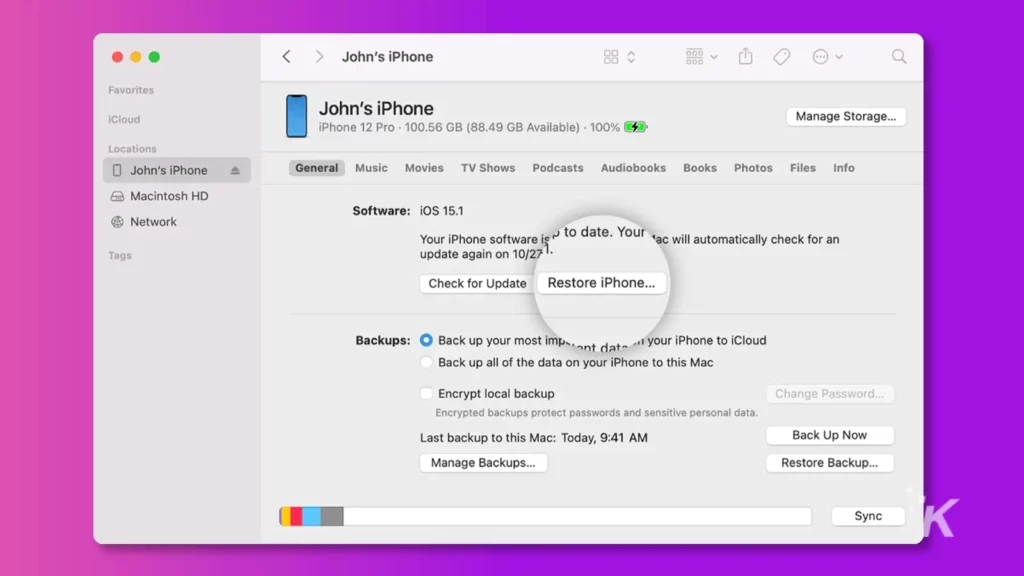
Come sbloccare un iPad senza password e computer?
Se stai cercando come sbloccare un iPad bloccato senza password e computer, ci sono alcuni metodi che puoi provare. Diamo un'occhiata a loro.
Metodo 1: sblocca un passcode per iPad tramite Siri senza perdita di dati [da iOS 8 a iOS 10.1]
Questo metodo funziona da iOS 8 a iOS 10.1 perché un bug in queste versioni di iOS è stato corretto in seguito. A causa di quel bug, l'iPad può essere sbloccato utilizzando Siri.
Inoltre, per questo metodo, Siri dovrebbe essere abilitato sul tuo dispositivo.
Questo è il metodo giusto se vuoi sapere come sbloccare un iPad senza password senza iTunes.
Passaggio 1: per prima cosa, devi chiedere a Siri l'ora.
Passaggio 2: quando ti mostra l'orologio sullo schermo, aprilo.
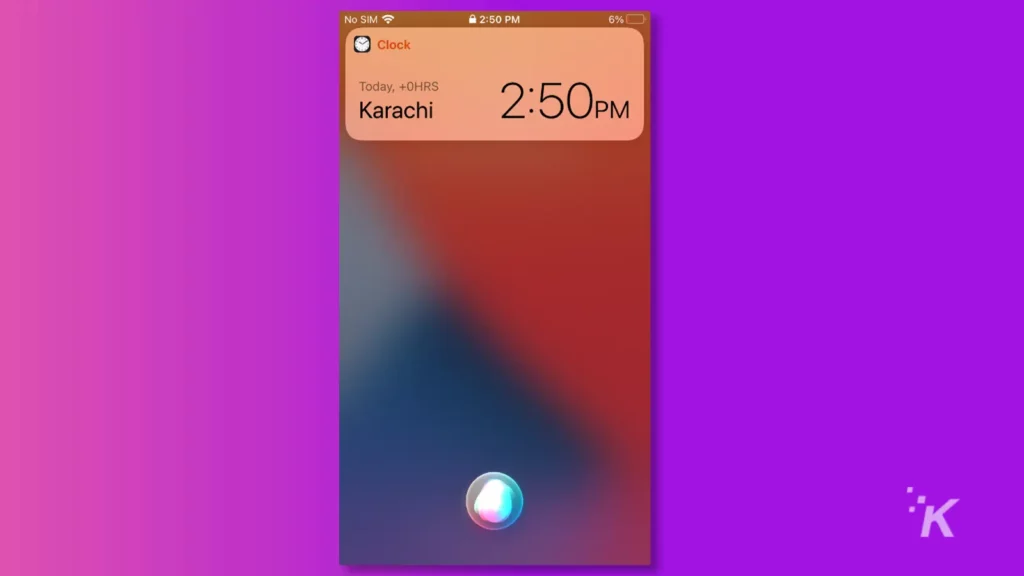
Passaggio 3: vai su Orologio mondiale e tocca il pulsante " + ".
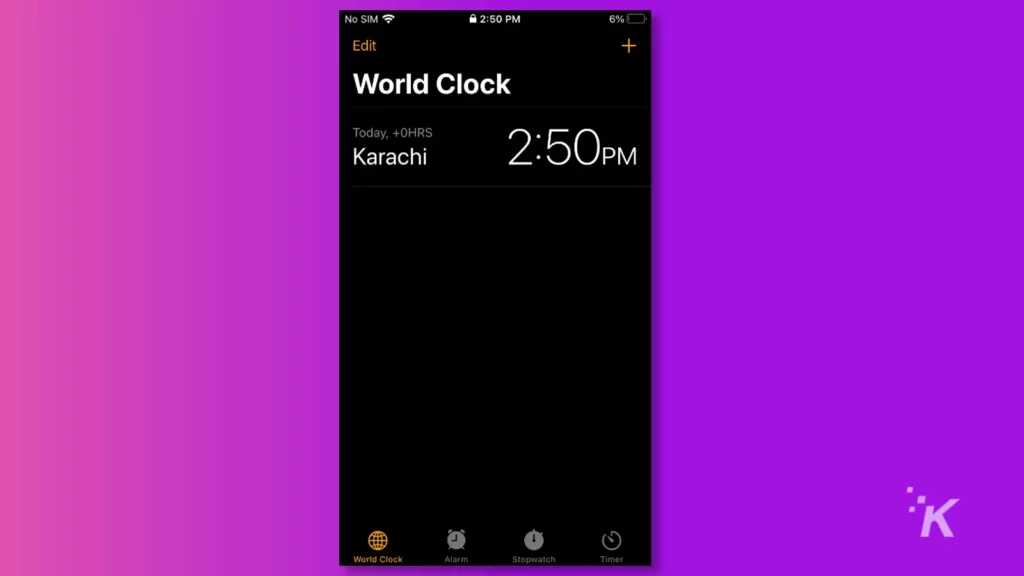
Passaggio 4: ti verrà chiesto di scegliere una città. Digita qualsiasi cosa e seleziona tutto. Tocca il pulsante Condividi .
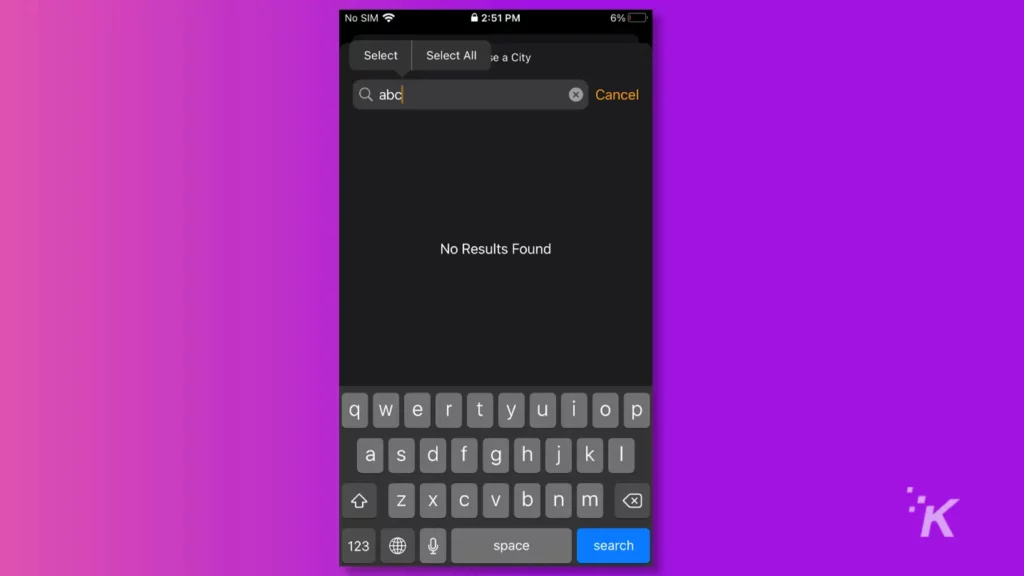
Passaggio 5: il tuo iPad ti mostrerà le opzioni di condivisione. Tocca Messaggi .
Passaggio 6: nel campo " A ", digita qualsiasi cosa e tocca " + " per creare un nuovo contatto.
Passaggio 7: tocca il pulsante Aggiungi foto . Tocca Scegli foto .
Passaggio 8: infine, premi il pulsante Home. Atterrerai sulla schermata iniziale senza inserire il passcode.
Metodo 2. Sblocca iPad senza passcode tramite iCloud
iCloud può aiutarti a sbloccare il tuo iPad senza un computer. Puoi usare il tuo iPhone o il dispositivo di qualcun altro. Può sbloccare il tuo dispositivo da remoto, ma dovresti conoscere l'ID Apple e la password.
- Passaggio 1: inserisci l'ID Apple e la password sull'iPhone.
- Passaggio 2: apri l'applicazione Trova il mio iPhone. Vedrai tutti i tuoi dispositivi associati all'ID Apple.
- Passaggio 3: seleziona il tuo dispositivo dall'elenco. Avrai diverse opzioni; tocca Cancella questo dispositivo .
- Passaggio 4: infine, conferma il ripristino seguendo il processo. Ripristinerà il tuo dispositivo in pochissimo tempo.
Come eseguire il backup dell'iPad bloccato in iTunes?
Se desideri eseguire il backup del tuo iPad bloccato per salvare dati importanti, puoi farlo utilizzando il tuo computer. Devi utilizzare iTunes, che creerà un backup recente del tuo dispositivo su iCloud o sul tuo computer.
- Passaggio 1: apri iTunes sul tuo computer e aggiornalo se necessario.
- Passaggio 2: collega il tuo iPad al computer.
- Passaggio 3: su iTunes, vai alla scheda Riepilogo . Vedrai il pulsante Esegui backup ora lì. Fare clic su di esso e iniziare a creare un backup.
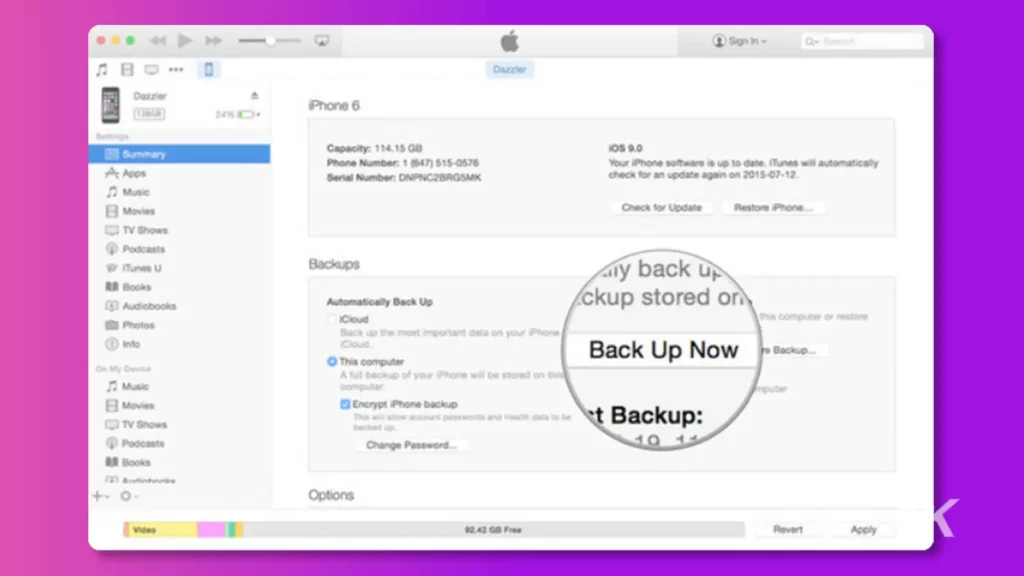
Parole finali
Lo sblocco di un iPad o iPhone è possibile anche se utilizzi l'ultima versione di iOS o iPadOS. Abbiamo elencato alcuni dei metodi su come sbloccare un iPad senza password.
Pertanto, puoi usarli per sbloccare il tuo dispositivo senza un computer. Tutti questi metodi hanno alcuni prerequisiti e condizioni.
Ma se vuoi sbloccare il tuo dispositivo senza problemi, puoi provare Tenorshare 4uKey. In definitiva, è uno strumento di sblocco all-in-one per iPhone e iPad in grado di sbloccare qualsiasi tipo di blocco senza alcuna condizione.
Hai qualche idea su questo? Riporta la discussione sul nostro Twitter o Facebook.
Raccomandazioni della redazione:
- Come vedere le password WiFi in iOS 16
- Come rimuovere lo sfondo dalle immagini in iOS 16
- Come eliminare le foto duplicate con iOS 16
- Come aggiungere widget alla schermata di blocco in iOS 16
